Paso 18: Mach3 CNC Software de Control
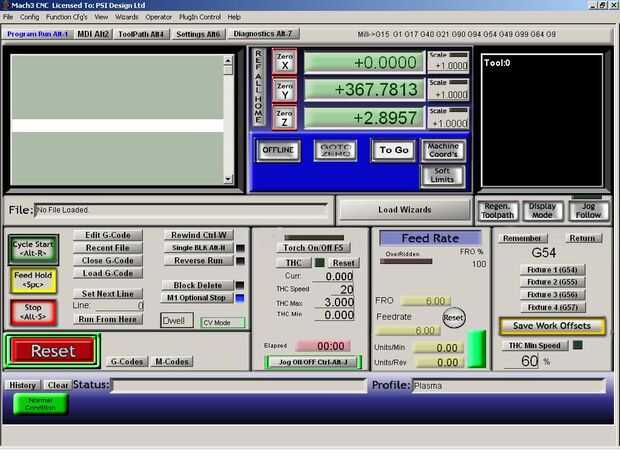
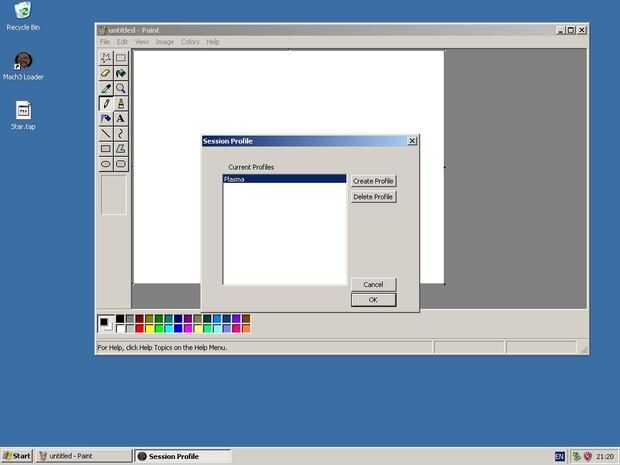
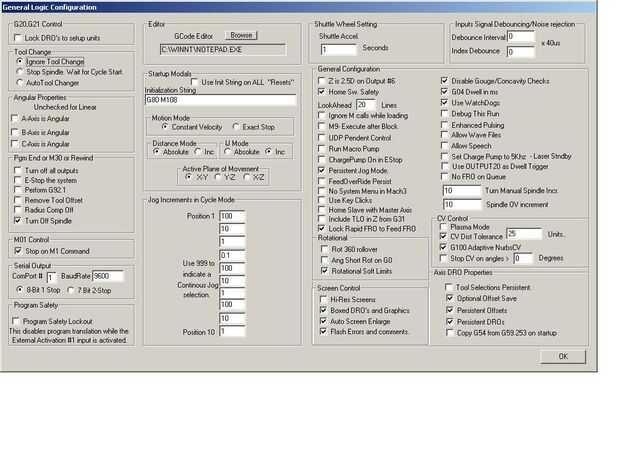
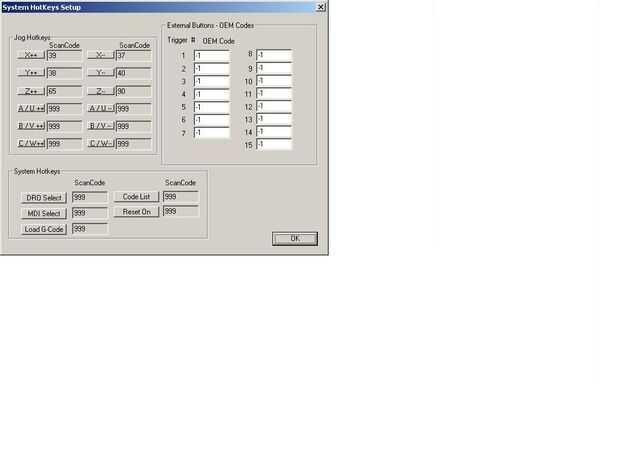
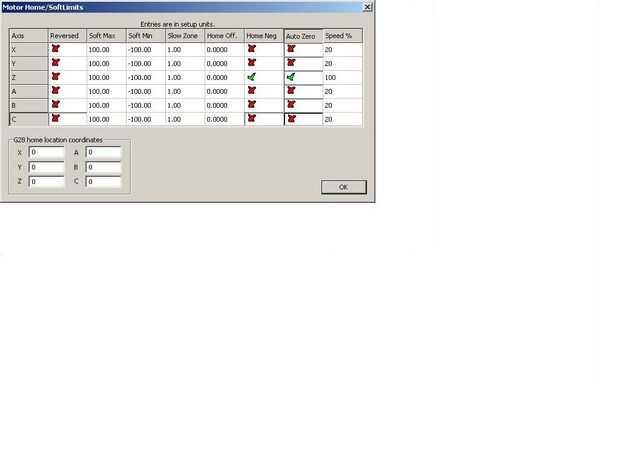
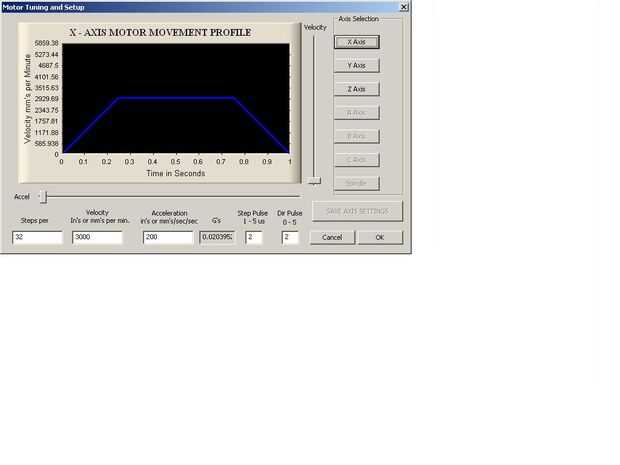
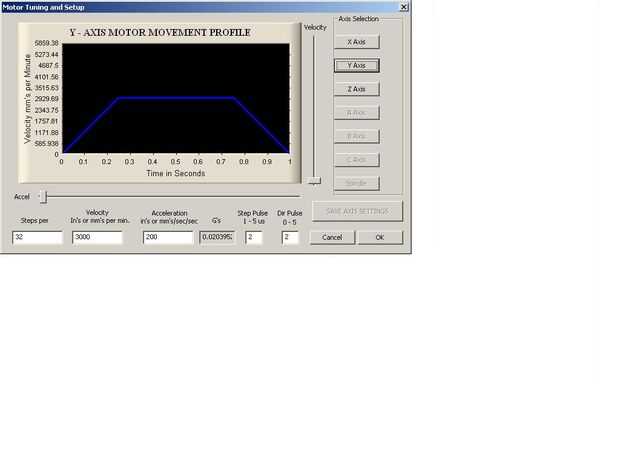
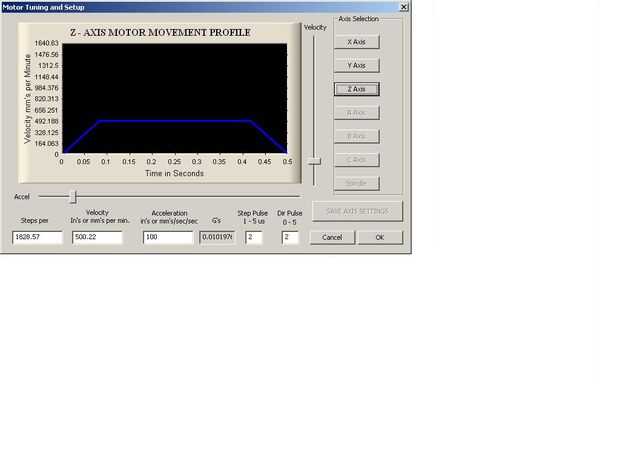
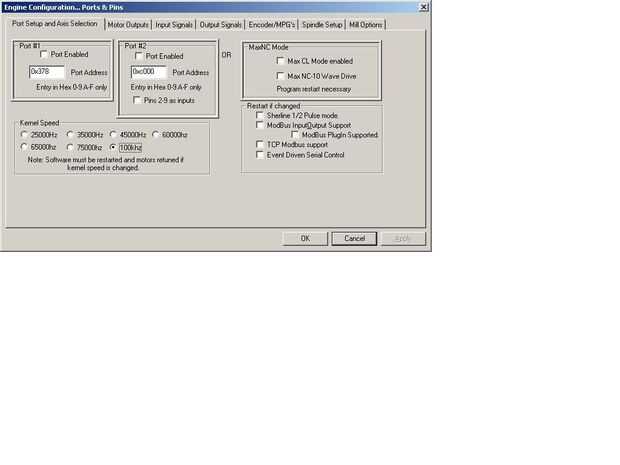
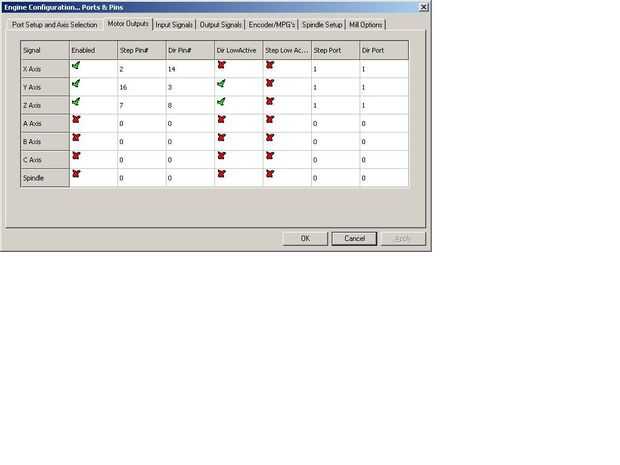

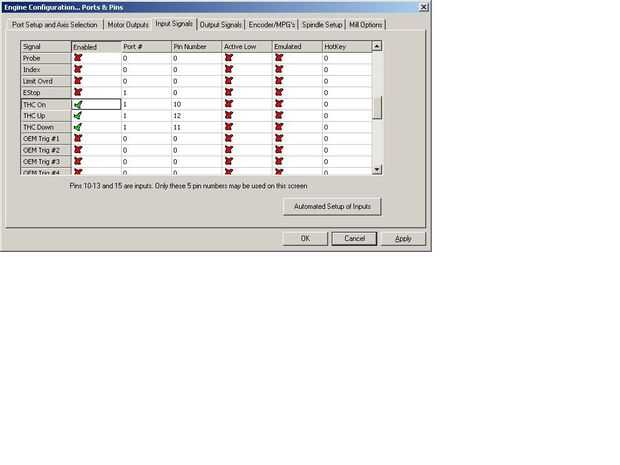
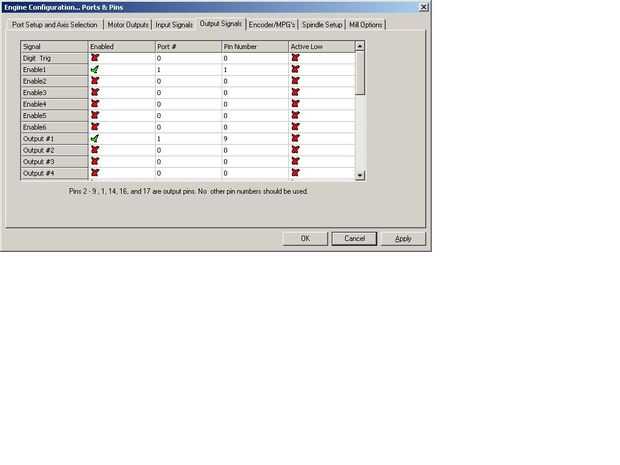
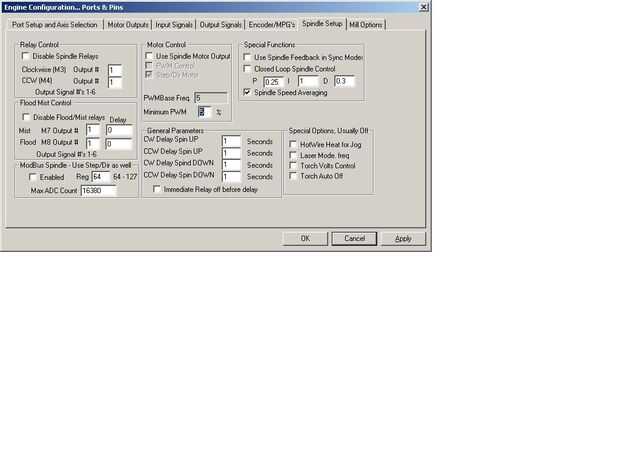
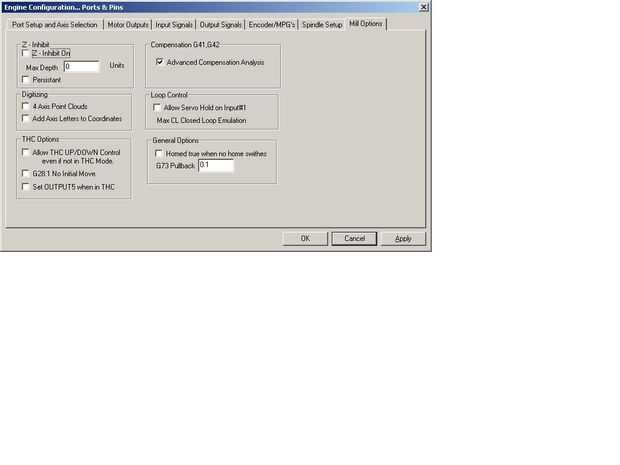
Mach3 es la interfaz entre el diseño y el hardware que hará - que merece su propio paso!
Hay un montón de información en línea sobre cómo usar el Mach3. Aquí he incluido el archivo de configuración he utilizado más la pantalla del sistema. El archivo de configuración hará que hable con el THC, Plasma y motores si usted lo mismo que la mía les haya cableado. Por lo menos será un buen lugar para empezar!
Excepto Plasma.set y Plasma.xml en la carpeta C:\Mach3\. Cuando empiezas a Mach3, la pantalla de inicio debe mostrar ahora 'Plasma' como una de las opciones - Seleccione esta opción.
Un Consejo! Si cambia cualquiera de las opciones de configuración (menú configuración), haga clic en guardar en la parte inferior del menú si no al volver a iniciar Mach3, volverá a la configuración antigua. Esto me ha hecho jurar una vez o dos veces!
Con mi configuración, puede utilizar las teclas de cursor de PC para mover el eje X y de Y de la mesa de plasma. A & movimiento Z Z (altura de la antorcha) arriba y abajo.
Cuando desea calibrar la altura de la antorcha, en la pantalla principal, haga clic en 'Ref All Home' al lado de la X, Y & Z posición lecturas. La antorcha se moverá lentamente hacia abajo hasta la elevación de la antorcha microinterruptor cierra, entonces se moverá hasta que el interruptor se cierra solo. La lectura de la Z se pone en cero sí mismo. En la mía, esto es el equivalente de la antorcha demasiado baja 3 mm. En el Z DRO (lectura), haga clic en el cuadro y escribe -3 y pulsa retorno. Cuando se mueve Z hacia arriba, 0.000 será la antorcha apenas tocando la hoja de metal. Suya puede ser diferente a-3 mm - usted necesita experimentar un poco!
Si desea utilizar el control de la altura de la antorcha, en la circulación termohalina (incluso que si se posee, se puede cambiarlo del on & off como sea necesario) el botón. Trate de clic en el botón de la antorcha en comprobar que su cortador de plasma golpea el arco.










